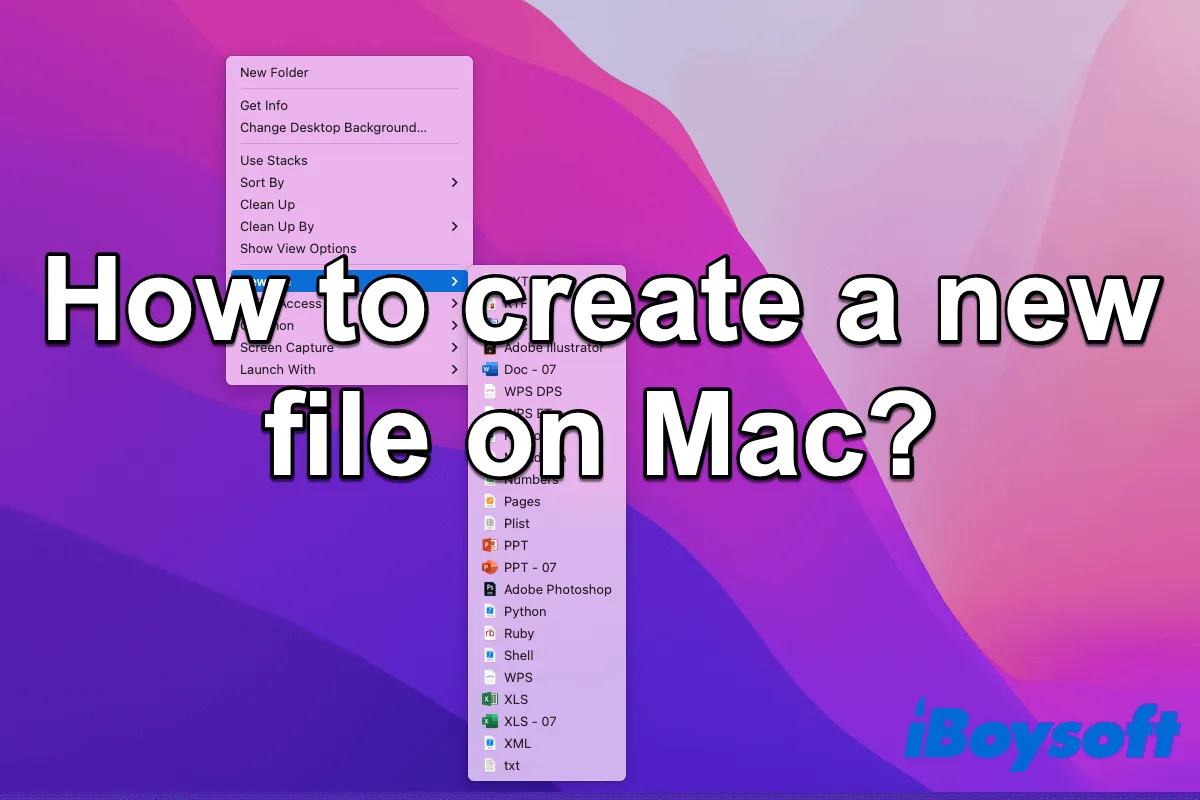Se você chegou recentemente ao mundo Mac, pode perceber que só consegue criar uma nova pasta em vez de um arquivo com um clique direito no Mac, diferente do que costumava fazer no Windows. Se está se perguntando sobre as maneiras de criar um arquivo no Mac, está no lugar certo.
Iremos apresentar 4 maneiras diferentes de criar um novo arquivo no Mac, que se aplicam tanto aos MacBooks quanto aos computadores de mesa Mac. Não importa se deseja criar um documento do Word ou um arquivo de texto no Mac, você encontrará a resposta aqui.
A tabela abaixo é um resumo rápido de como criar um arquivo no desktop Mac, Finder, Terminal ou uma pasta.
| Como Criar um Novo Arquivo no Mac (4 Maneiras) | Nível de Dificuldade |
| Clicar com o botão direito no Mac para criar um novo arquivo | Baixo - Basta instalar o iBoysoft MagicMenu e clicar com o botão direito para criar um novo arquivo no Finder, desktop do Mac ou em qualquer pasta. |
| Criar um novo arquivo no Terminal | Alto - Exige conhecimento sobre comandos; pode causar problemas se feito incorretamente |
| Criar arquivo de texto no Mac no TextEdit | Baixo - Só é possível criar novos arquivos de texto no Mac |
| Fazer um arquivo no Mac com o Automator | Alto - Processo complicado; é necessário executar um AppleScript |
Discussões no Reddit sobre como criar um arquivo no Mac
Assim como o usuário abaixo, muitos usuários do Reddit estão procurando maneiras de criar um arquivo em uma pasta no Mac, especialmente arquivos TXT, através do clique com o botão direito. O que os incomoda é que o macOS simplesmente não oferece uma maneira simples de fazer isso. Eles esperam clicar com o botão direito na área de trabalho ou no Finder para criar um novo arquivo de texto no Mac, assim como é feito no Windows.
Como não há essa função no macOS, alguns sugerem criar o novo arquivo no Terminal do Mac, enquanto outros aconselham salvar um arquivo de texto em branco na área de trabalho e copiá-lo para a pasta desejada quando necessário. Mas nenhum deles atende às necessidades do usuário.
Felizmente, há uma maneira fácil de clicar com o botão direito para criar uma nova pasta no Mac. Iremos abordar isso neste artigo, juntamente com outras três maneiras de criar um documento no MacBook Air, Pro ou Mac de mesa.
Como clicar com o botão direito para criar um novo arquivo no Mac no Finder, área de trabalho, ou qualquer pasta?
A maneira mais eficiente de criar um novo arquivo no Mac é usar o iBoysoft MagicMenu, um aprimorador de clique com o botão direito para o Finder no macOS.
Com ele, você pode criar um novo arquivo (txt, doc, docx, xls, xlsx, pdf, ppt, Keynote, Pages, Markdown, Numbers, etc.) na área de trabalho do Mac, Finder, ou em qualquer pasta aberta clicando com o botão direito no espaço em branco. Não é necessário abrir aplicativos ou seguir passos complicados como no Automator ou Terminal.
Você pode seguir os seguintes passos para criar um novo arquivo no Finder no seu Mac.
Como clicar com o botão direito para criar um novo arquivo no Mac com o iBoysoft MagicMenu:
1. Baixe, instale e abra o iBoysoft MagicMenu.
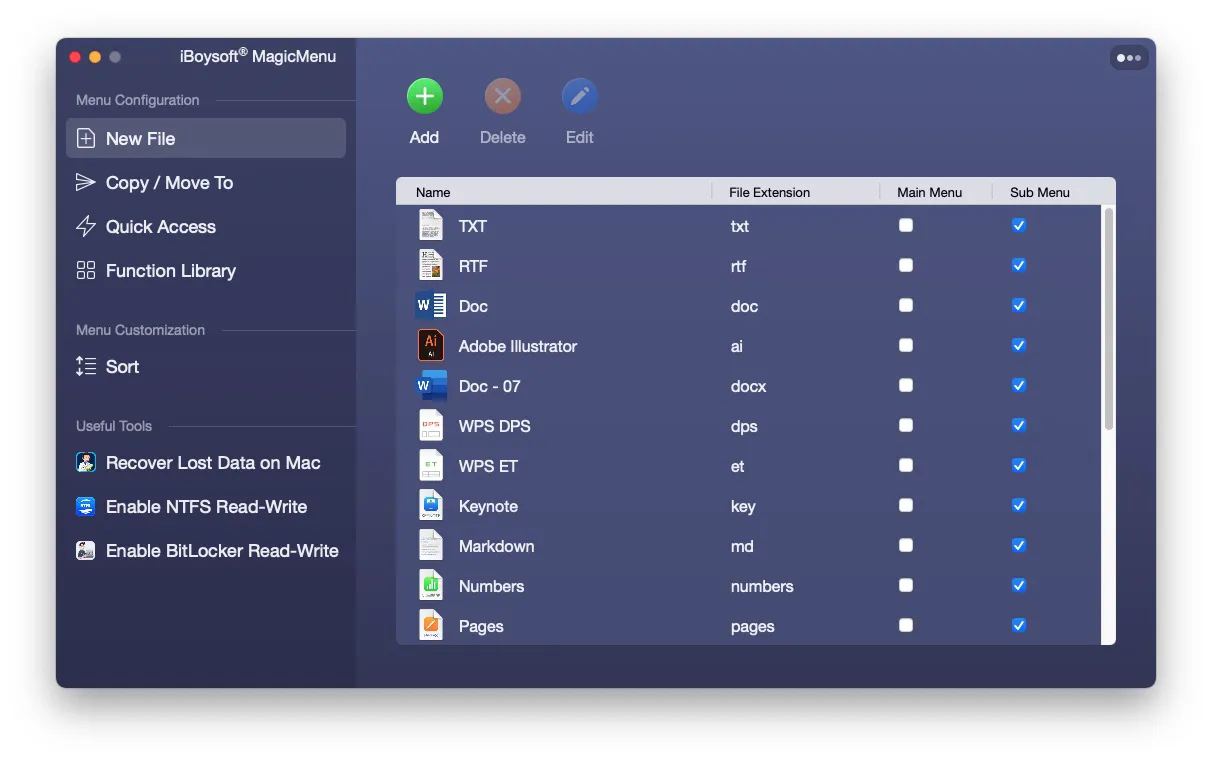
2. Clique com o botão direito na área de trabalho ou em uma pasta aberta, localize "Novo Arquivo," e escolha um formato de arquivo (por exemplo, TXT, Doc, Xls, etc) para criar um novo arquivo no macOS.

Se o tipo de arquivo que você deseja não estiver listado no iBoysoft MagicMenu, basta adicionar um modelo uma vez e depois criar esse tipo de arquivo facilmente no futuro com um clique com o botão direito.
Compartilhe este post para ajudar outros a aprender como criar um novo arquivo no Finder ou na área de trabalho do seu Mac!
Como criar um arquivo no Terminal do Mac?
Alternativamente, você também pode criar novos arquivos no Mac Terminal. É mais complicado do que clicar com o botão direito do mouse no Finder, pois é necessário executar comandos no Terminal. Se você não está familiarizado com o Terminal, certifique-se de ler as instruções cuidadosamente antes de executar os comandos para criar um novo arquivo no Mac.
Como criar um novo arquivo no Mac Terminal:
- Abra o Finder e inicie o Terminal na pasta Applications > Utilities.
- Na janela do Terminal, digite o seguinte comando e pressione Enter para mudar para o diretório onde deseja criar um novo arquivo no Terminal.cd ~/diretórioPor exemplo, se você deseja fazer um novo arquivo na sua área de trabalho, use o comando: cd ~/desktop. Se você não conseguir descobrir o comando certo para ir, basta digitar cd, deixar um espaço em branco, em seguida, arrastar e soltar a pasta na qual deseja criar um novo documento no Terminal e pressionar Enter.
- Em seguida, execute o comando abaixo para criar um novo arquivo no Mac.touch nome_do_arquivo.extensãoAqui, nome_do_arquivo representa o nome do seu documento e a extensão é o tipo de arquivo que você deseja criar. Por exemplo, se você deseja criar um arquivo de texto no Terminal do Mac chamado teste, você precisa alterar o comando para: touch teste.txt
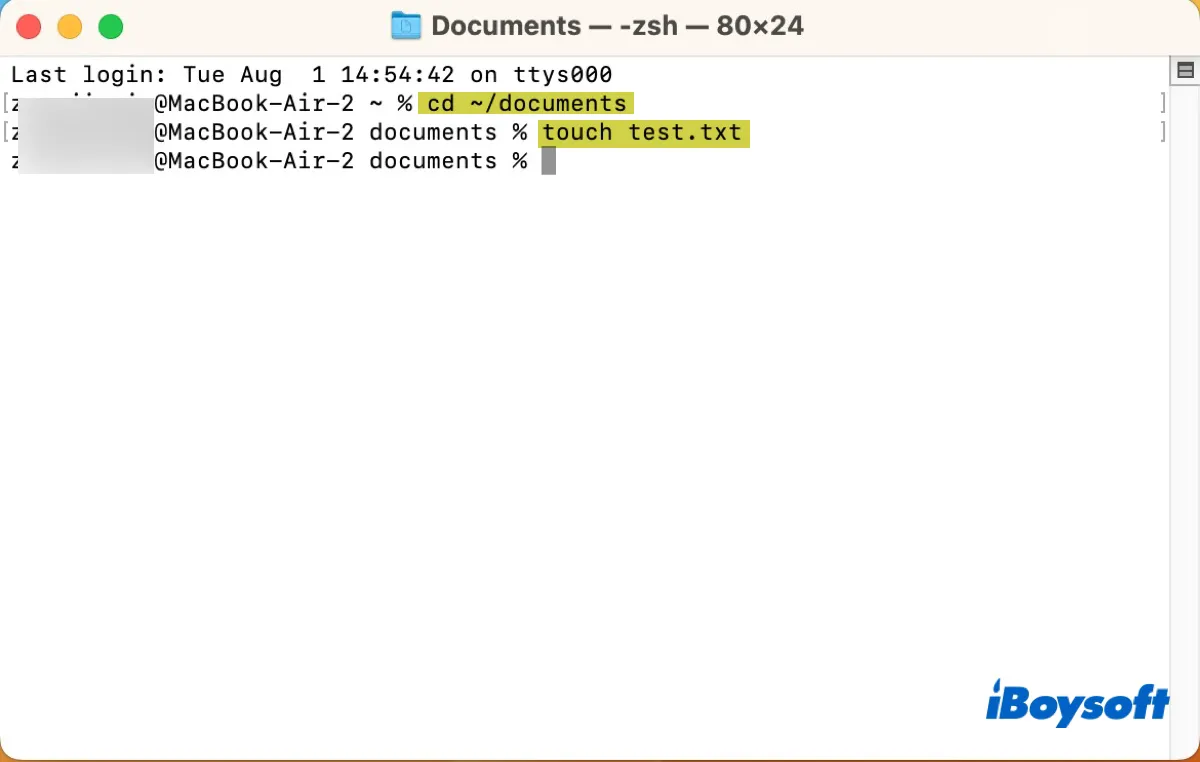
Agora que você sabe como criar um arquivo de texto no Terminal do Mac, não se esqueça de compartilhar este post!
Como fazer um arquivo no Mac usando o TextEdit?
Se você precisa criar um novo arquivo de texto no Mac, o aplicativo TextEdit integrado será útil. Você pode usar o atalho de teclado Command + N para criar um novo arquivo de texto no Mac sem abrir o aplicativo. Este é o atalho que funciona no meu MacBook Air rodando macOS Ventura. Pode ser diferente em diferentes Macs.
Para verificar o atalho para criar um arquivo de texto no seu Mac, você precisa abrir o TextEdit, selecionar Arquivo na barra de menu e, em seguida, verificar o atalho mostrado para "Novo".
Você também pode abrir o aplicativo para criar um novo arquivo no Mac. Veja como fazer um arquivo no Mac usando o TextEdit:
1. Vá para Dock > Launchpad > Outros e clique em TextEdit para abri-lo.
2. Clique em Arquivo > Novo na barra de menu.
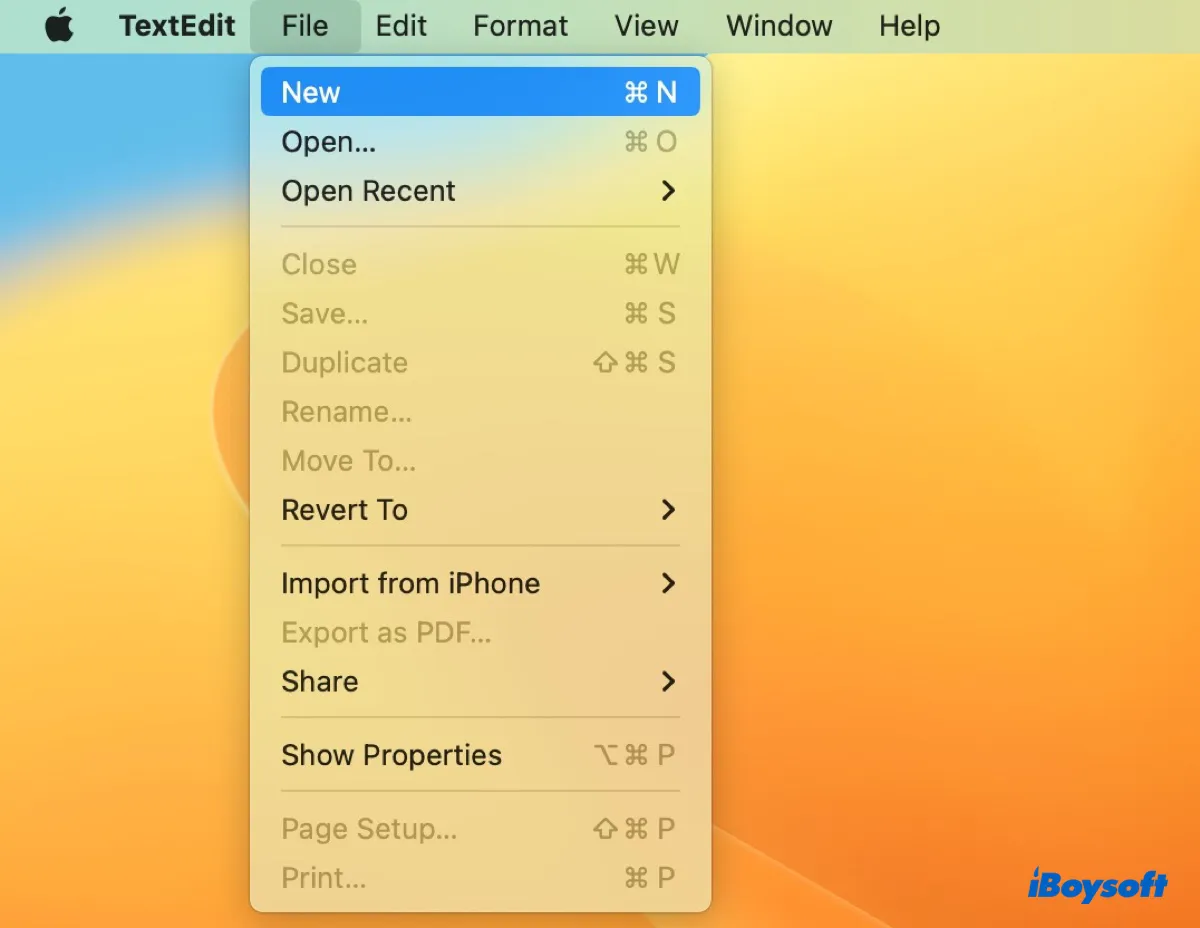
Nota: Por padrão, o TextEdit irá gerar um novo arquivo no formato RTF, que se parece um pouco com documentos do Word. Se um arquivo de texto é o que você deseja, basta clicar em "Tornar texto simples" na guia Formato ou pressionar Command + Shift + T ao mesmo tempo.
3. Pressione Command + S para renomear o arquivo de texto e escolha o local onde ele será salvo.
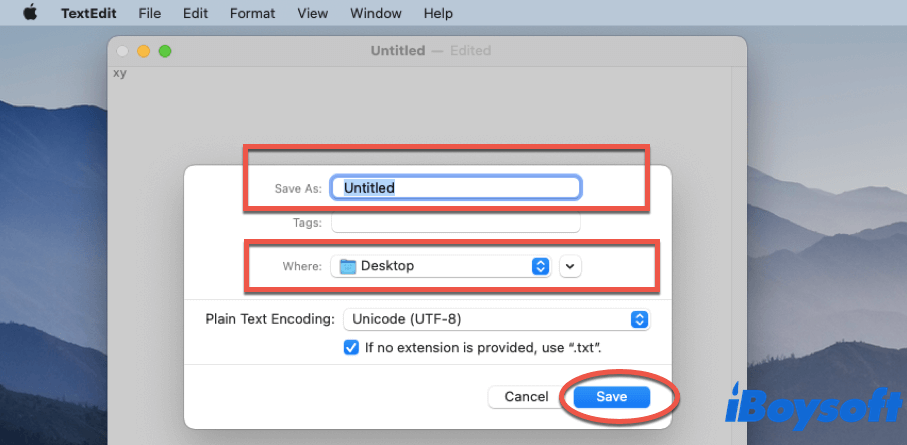
4. Clique em Salvar.
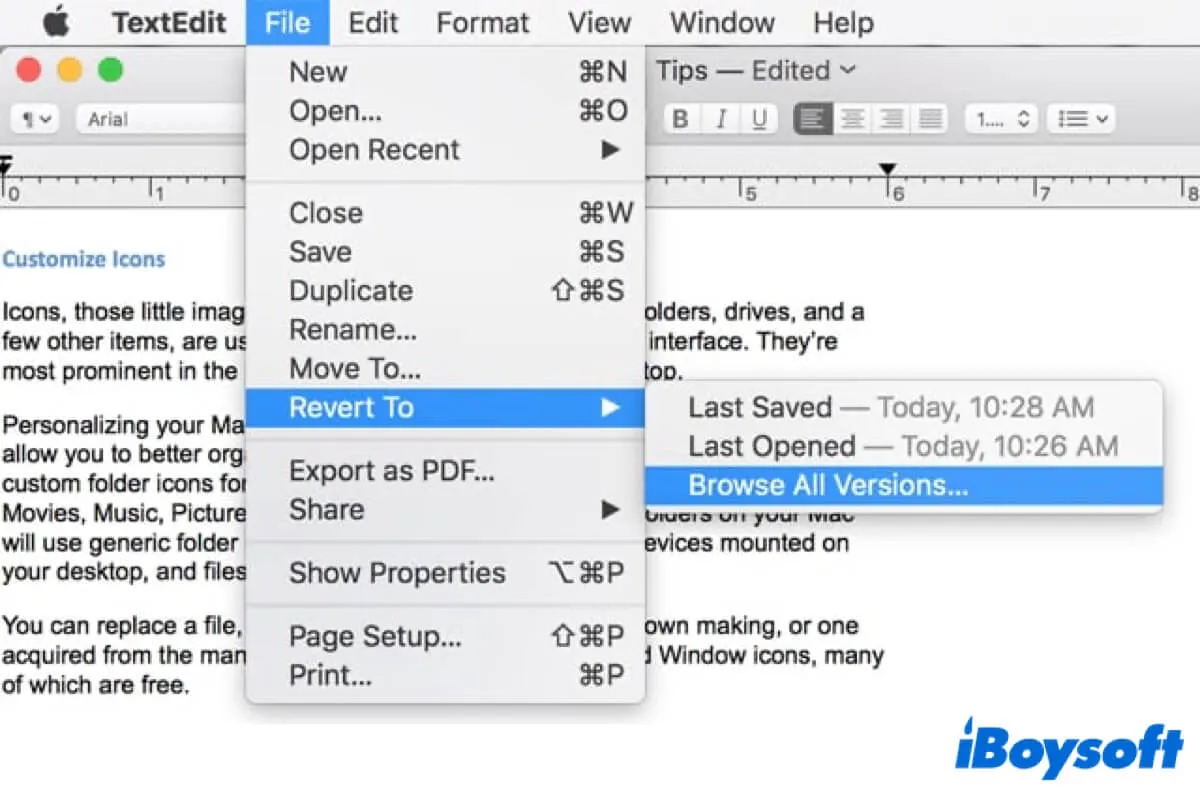
Auto Save e Versions no Mac: Tudo o que Você Precisa Saber
Este artigo explica o que é o Auto Save e Version no Mac, e faz com que você saiba mais sobre esses dois recursos negligenciados no Mac. Leia mais >>
Como criar um novo arquivo no Mac usando o Automator?
Mac Automator é uma aplicação poderosa. As pessoas a usam para criar scripts e automatizar tarefas, como renomear documentos em lote e criar um novo arquivo de texto.
Aqui está como criar um arquivo de texto no Mac usando o Automator:
- Vá para o Launchpad > Outros > Automator e clique duas vezes em Ação Rápida.
- Use a caixa de pesquisa e procure por Executar AppleScript, clique duas vezes nele e adicione o seguinte texto.tell application "Finder" to make new file at (the target of the front window) as alias
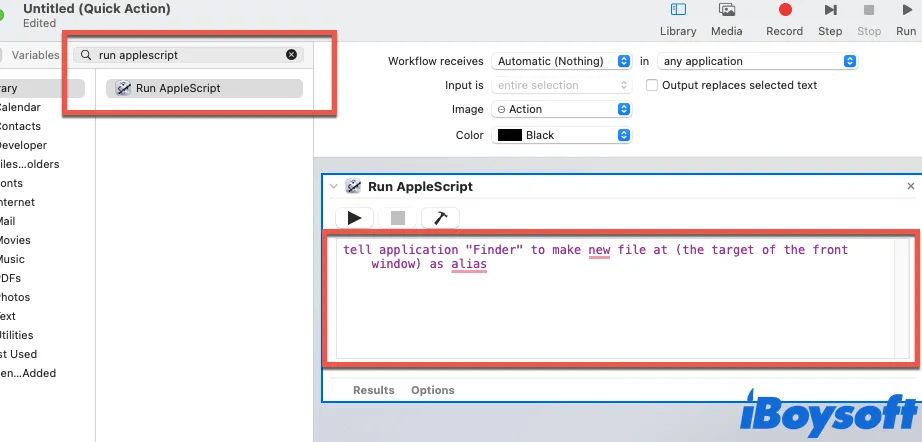
- Feche a janela do Automator para salvar a Ação Rápida com um nome que você deseja, como Criar Novo Arquivo de Texto.
- Abra o Finder, navegue até uma pasta ou diretório onde deseja gerar novos documentos, clique na aba Finder na barra de menus e escolha Serviços > Criar Novo Arquivo de Texto.
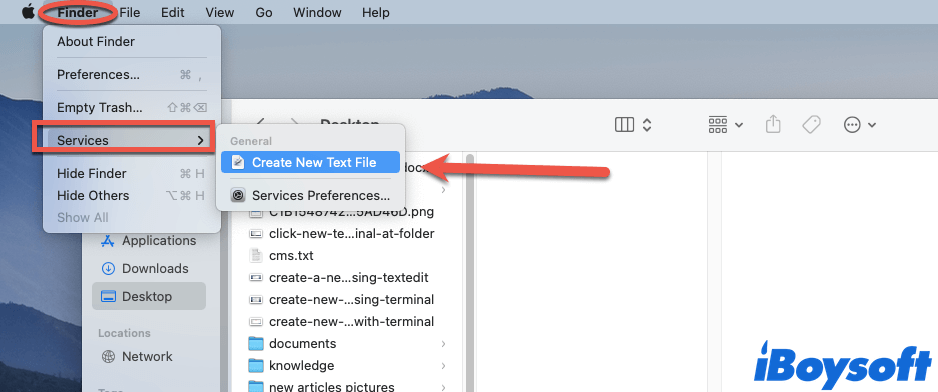
Compartilhe o post para beneficiar outras pessoas que desejam aprender como criar um arquivo no MacBook!
Parte bônus: como organizar seus arquivos e pastas
Já que agora você sabe como criar um arquivo no MacBook Air/Pro e nos Macs de mesa, você também pode querer saber como organizar o seu desktop do Mac.
Há muitas maneiras de organizar seus documentos na área de trabalho. Por exemplo, arraste itens no mesmo formato para uma pasta, para que você possa acessar todos eles lá em vez de na sua área de trabalho. Além disso, você pode usar Pilhas no Mac para ajudar na organização de arquivos.
Conclusão
Neste artigo, discutimos como criar um novo arquivo na área de trabalho do Mac, no Finder, no Terminal ou em qualquer pasta e fornecemos 4 maneiras práticas, incluindo os passos para criar novos arquivos no Terminal, Finder, TextEdit e Automator. Você pode escolher qualquer um dos métodos mencionados acima.
Se deseja simplesmente clicar com o botão direito para criar novos arquivos no Mac e organizá-los, não hesite em usar o Right Click Enhancer - iBoysoft MagicMenu.

Como usar o Pages no Mac: Um Guia para Iniciantes em 2022
O Pages é um aplicativo de processamento de texto desenvolvido pela Apple. Este artigo explica o que é exatamente o Mac Pages e como utilizá-lo no Mac. Leia mais >>
Perguntas Frequentes sobre como criar um novo arquivo no Mac
- QQual é o atalho para criar uma nova pasta no Mac?
-
A
Para gerar uma nova pasta na área de trabalho do Mac ou no Finder, você pode simplesmente pressionar Comando + Shift + N ao mesmo tempo. Ou, você também pode clicar com o botão direito e escolher Nova Pasta para criá-la.
- QComo criar um novo arquivo txt na área de trabalho do Mac?
-
A
Com a ajuda do iBoysoft MagicMenu, podemos criar um novo arquivo de texto na área de trabalho do Mac facilmente. Aqui está como:
1. Baixe, instale e inicie o iBoysoft MagicMenu.
2. Clique com o botão direito na sua área de trabalho do Mac, localize em Novo Arquivo e escolha o tipo de arquivo de documento TXT.
- QComo criar um novo arquivo de texto em uma pasta no Mac?
-
A
Com a ajuda do iBoysoft MagicMenu, podemos criar um novo arquivo txt em uma pasta no Mac. Aqui está como:
1. Baixe, instale e inicie o iBoysoft MagicMenu.
3. Clique com o botão direito na sua área de trabalho ou em uma pasta aberta, localize em Novo Arquivo e escolha TXT
- QComo faço para criar um novo arquivo de texto em branco em um MacBook?
-
A
Instale o iBoysoft MagicMenu e depois clique com o botão direito na área de trabalho ou pasta do seu Mac para criar um novo arquivo em branco em um MacBook com várias extensões, como txt, doc.